
Spisu treści:
- Autor John Day [email protected].
- Public 2024-01-30 11:32.
- Ostatnio zmodyfikowany 2025-06-01 06:10.

Ten samouczek nauczy Cię podstaw używania Sparkfun RGB Led WS2812B z Arduino UNO
Krok 1: Wprowadzenie
Opis:
To jest tabliczka zaciskowa dla diody LED RGB WS2812B. WS2812B (lub „NeoPixel”) to w rzeczywistości dioda LED RGB z wbudowanym WS2811 bezpośrednio w diodę LED! Wszystkie niezbędne szpilki są rozbite na nagłówki o odstępach 0,1 cala, co ułatwia wprowadzanie na pokład. Kilka z tych wybić można nawet połączyć w łańcuch, tworząc wyświetlacz lub adresowalny ciąg.
Dane techniczne:
1. Rozmiar: 50mm x 50mm2. Kolorowy wyświetlacz: czerwony, zielony, niebieski
3. Kąt widzenia: 120 stopni
4. Czerwony: (620-630nm) @ 550-700mcd
5. Zielony: (515-530nm) @ 1100-1400mcd
6. Niebieski: (465-475nm) @ 200-400mcd
7. Opis:
VCC - Napięcie wejściowe 5V
GND - wspólne, uziemione, referencyjne napięcie zasilania 0V.
DI - Do tego pinu wchodzą dane z mikrokontrolera.
DO - Dane są przesunięte z tego pinu, aby były podłączone do wejścia innego piksela lub pozostawione, jeśli jest to ostatnie ogniwo w łańcuchu.
Krok 2: Definicja pinów

Krok 3: Instalacja sprzętu
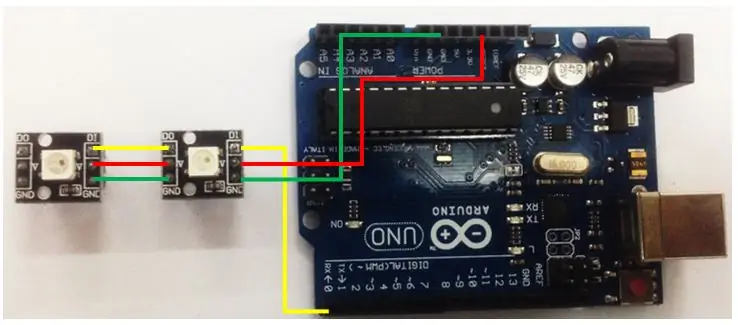

Krok 4: Przykładowy kod źródłowy
Aby uzyskać wynik, pobierz przykładowy kod źródłowy załączony poniżej.
Krok 5: Dołącz bibliotekę Adafruit_NeoPixel.h
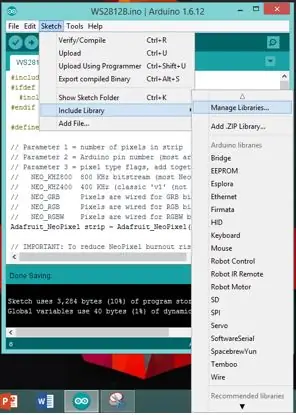
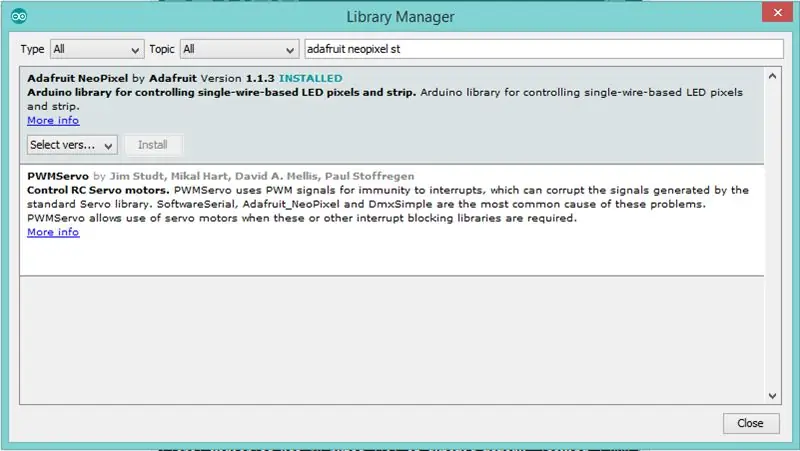
Kliknij szkic, a następnie znajdź dołącz bibliotekę i kliknij zarządzaj biblioteką. Następnie wyszukaj adafruit neopixel i zainstaluj najnowszą wersję
Krok 6: Prześlij kod źródłowy
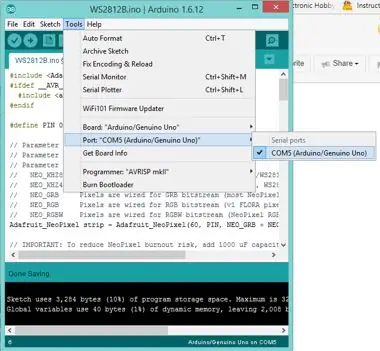
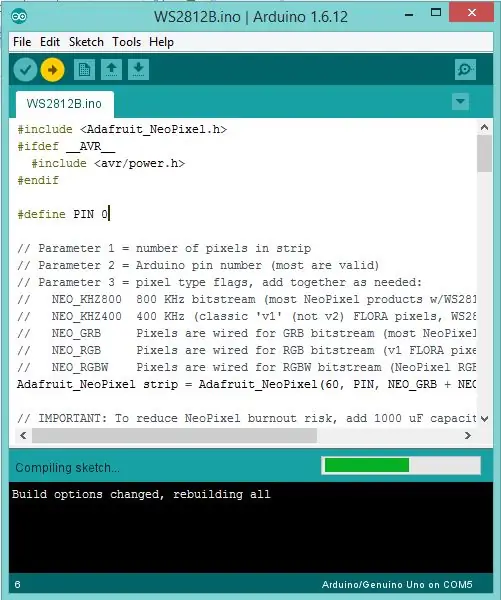
Otwórz kod źródłowy. Upewnij się, że com portu arduino UNO i com jest taki sam i wybierz płytę Arduino UNO.
Kliknij prześlij.
Zalecana:
Samouczek dotyczący interfejsu czujnika kompasu HMC5883L z Arduino: 10 kroków (ze zdjęciami)

Samouczek dotyczący interfejsu czujnika kompasu HMC5883L z Arduino: Opis HMC5883L to 3-osiowy kompas cyfrowy używany do dwóch ogólnych celów: do pomiaru namagnesowania materiału magnetycznego, takiego jak ferromagnes, lub do pomiaru siły i, w niektórych przypadkach, kierunku pole magnetyczne w punkcie w s
Podstawy interfejsu Arduino TFT: 10 kroków (ze zdjęciami)

Podstawy interfejsu Arduino TFT: Ekrany dotykowe TFT to niesamowity interfejs graficzny, który może być używany z mikrokontrolerami, takimi jak Atmel, PIC, STM, ponieważ ma szeroki zakres kolorów, dobre możliwości graficzne i dobre mapowanie pikseli.Dzisiaj idziemy do interfejsu 2,4 cala TFT
Matryca punktowa LED interfejsu (8x8) z NodeMCU: 6 kroków (ze zdjęciami)

Interface LED Dot Matrix (8x8) Z NodeMCU: Hello Makers, jestem z innym prostym i fajnym Instructable. W tej instrukcji dowiemy się, jak interfejsować LED Dot Matrix (8x8) z NodeMCU. Zacznijmy więc
Samouczek do interfejsu OLED 0,91 cala 128x32 z Arduino UNO: 7 kroków (ze zdjęciami)

Samouczek do interfejsu OLED 0,91 cala 128x32 z Arduino UNO: Ten samouczek nauczy Cię podstaw korzystania z OLED 0,91 cala LCD128x32 z Arduino UNO
Samouczek dotyczący interfejsu HX711 z prostym prętem obciążnikowym 50 kg: 10 kroków (ze zdjęciami)

Samouczek do interfejsu HX711 z prostym prętem obciążnikowym 50 kg: HX711 BALACE MODULED Opis: Ten moduł wykorzystuje 24 precyzyjne przetworniki A/D. Ten układ jest przeznaczony do precyzyjnej wagi elektronicznej i konstrukcji, ma dwa analogowe kanały wejściowe, programowalne wzmocnienie 128 zintegrowanego wzmacniacza. Obwód wejściowy
